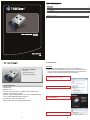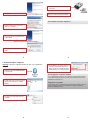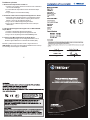Trendnet TBW-107UB Quick Installation Guide
- Type
- Quick Installation Guide

Ÿ
ŸCD-ROM (Utility & Driver)
ŸMeertalige snel-installatiegids
TBW-107UB
Inhoud van de verpakking
Systeemvereisten
Ÿ
ŸUSB-Poort: 2.0 of 1.1
ŸCPU: 1GHz of sneller (Windows 7) / 800MHz of sneller (Windows Vista) /
300MHz of sneller (Windows XP / 2000)
Ÿ Geheugen: minstens 1GB RAM (Windows 7)/ minstens 512MB RAM (Windows
Vista) / minstens 256MB RAM (Windows XP/2000)
ŸVrije ruimte op de harde schijf: 50MB of meer
ŸWindows 7(32/64-bit)/Vista(32/64-bit)/XP(32/64-bit)/2000
CD-ROM station
1
2. Hoe installeren
2
Opmerking:
1. Sluit de TBW-107UB USB-adapter niet aan voor dat u gevraagd wordt.
2. Indien u eerder al een Bluetooth driver (software) op uw computer installeerde of
indien uw computer een ingebouwde Bluetooth-interface heeft, eerst deze driver
verwijderen en de ingebouwde Bluetooth-interface uitschakelen.
1. Plaats de Utility & Driver CD-ROM in het
CD-ROM station van uw computer.
4. Selecteer uw taal in het uitrolmenu. Klik op OK.
2. Klik op Run Setup.exe (Windows 7/Vista).
3. Klik op Install Utility.

3
2
5. Klik op Next.
7. Volg de instructies van de InstallShield Wizard
en klik op Finish.
8. Klik op Yes om de computer opnieuw op te
starten.
6. Selecteer I accept the terms in the license
agreement. Klik op Next.
4
9. Sluit de TBW-107UB aan op de USB-poort van
de computer.
9. De drivers worden automatisch geïnstalleerd.
De installatie is hiermee afgesloten.
5
3. De Bluetooth-adapter configureren
Opmerking: Controleer of uw Bluetooth-apparaat aan staat, en in de koppelmodus
staat.
1. Dubbelklik op het pictogram Bluetooth Places
op uw bureaublad.
2. De TBW-107UB zoekt automatisch naar remote
apparaten. Klik als dat niet zo is op Search
Devices.
3. Klik met rechts op uw Bluetooth apparaat en
klik op Pair.
6
De configuratie is hiermee compleet
Zie voor gedetailleerde informatie over de configuratie en de geavanceerde instellingen
van de TBW-107UB de gebruikergids op de Utility & Driver CD-ROM of de website van
TRENDnet op www.trendnet.com
Registreert uw produkt
Om het hoogste niveau van klantenservice en-ondersteuning te verzeekeren, neem dan
even de tijd om uw product online op: www.trendnet.com / register te registreeren
Bedankt om TRENDnet te kiezen
3. Tik een Passkey in (bijvoorbeeld: 0000. Zie de
handleiding van uw Bluetooth-apparaat voor
nadere informatie) en klik op OK. Voer daarna
dezelfde Passkey in op uw Bluetooth-apparaat.

7
1.
1.
1.
Windows herkent mijn hardware niet. Wat nu?
Controleer of uw computer voldoet aan de minimum eisen uit Hoofdstuk 1
van deze snel-installatiegids.
2. U moet de Bluetooth utility installeren VOOR u de Bluetooth-adapter
aansluit.
3. Plug de adapter in een andere USB-aansluiting.
2. De Bluetooth software detecteert mijn Bluetooth-apparaat niet. Wat nu?
Schakel alle software firewall programma's zoals ZoneAlarm of Norton
Internet Security uit. Schakel, indien uw computer gebruik maakt van
Windows 7, Vista of XP, de ingebouwde firewall uit.
2. Zorg er voor dat uw Bluetooth-apparaat ingeschakeld is.
3. Zorg er voor dat uw Bluetooth-apparaat dichter dan 50 meter bij de
TBW-107UB is.
3. Ik kan mijn Bluetooth-apparaat niet koppelen met de TBW-107UB USB-
adapter. Wat nu?
1. Controleer of het Bluetooth-apparaat ingeschakeld is.
2. Controleer of uw Bluetooth-apparaat is de koppelmodus staat.
3. Zorg er voor dat u bij beide apparaten dezelfde Passkey invoert.
4. Ik ontvang geen 3Mbps datasnelheid via de adapter. Wat nu?
Om de beschikking te krijgen over de volledige datasnelheid, moet uw
Bluetooth- apparaat Bluetooth v2.0 met Enhanced Data Rate (EDR)
Zie indien u problemen blijft ondervinden of indien u vragen heeft over de
TBW-107UB de User's Guide op de Utility & Driver CD-ROM of neem contact op
met de afdeling 'Technical Support' van TRENDnet.
Problemen oplossen
20675 Manhattan Place
Torrance, CA 90501
USA
Copyright ©2011. All Rights Reserved. TRENDnet.
Documenttranscriptie
2. Hoe installeren Inhoud van de verpakking ŸTBW-107UB ŸCD-ROM (Utility & Driver) Opmerking: 1. Sluit de TBW-107UB USB-adapter niet aan voor dat u gevraagd wordt. 2. Indien u eerder al een Bluetooth driver (software) op uw computer installeerde of indien uw computer een ingebouwde Bluetooth-interface heeft, eerst deze driver verwijderen en de ingebouwde Bluetooth-interface uitschakelen. ŸMeertalige snel-installatiegids 1. Plaats de Utility & Driver CD-ROM in het CD-ROM station van uw computer. Systeemvereisten 2. Klik op Run Setup.exe (Windows 7/Vista). ŸCD-ROM station ŸUSB-Poort: 2.0 of 1.1 ŸCPU: 1GHz of sneller (Windows 7) / 800MHz of sneller (Windows Vista) / 300MHz of sneller (Windows XP / 2000) ŸGeheugen: minstens 1GB RAM (Windows 7)/ minstens 512MB RAM (Windows Vista) / minstens 256MB RAM (Windows XP/2000) 3. Klik op Install Utility. ŸVrije ruimte op de harde schijf: 50MB of meer ŸWindows 7(32/64-bit)/Vista(32/64-bit)/XP(32/64-bit)/2000 4. Selecteer uw taal in het uitrolmenu. Klik op OK. 1 2 9. Sluit de TBW-107UB aan op de USB-poort van de computer. 5. Klik op Next. 9. De drivers worden automatisch geïnstalleerd. 2 De installatie is hiermee afgesloten. 6. Selecteer I accept the terms in the license agreement. Klik op Next. 7. Volg de instructies van de InstallShield Wizard en klik op Finish. 8. Klik op Yes om de computer opnieuw op te starten. 3 4 3. De Bluetooth-adapter configureren Opmerking: Controleer of uw Bluetooth-apparaat aan staat, en in de koppelmodus staat. 1. Dubbelklik op het pictogram Bluetooth Places op uw bureaublad. 3. Tik een Passkey in (bijvoorbeeld: 0000. Zie de handleiding van uw Bluetooth-apparaat voor nadere informatie) en klik op OK. Voer daarna dezelfde Passkey in op uw Bluetooth-apparaat. De configuratie is hiermee compleet Zie voor gedetailleerde informatie over de configuratie en de geavanceerde instellingen van de TBW-107UB de gebruikergids op de Utility & Driver CD-ROM of de website van TRENDnet op www.trendnet.com 2. De TBW-107UB zoekt automatisch naar remote apparaten. Klik als dat niet zo is op Search Devices. Registreert uw produkt Om het hoogste niveau van klantenservice en-ondersteuning te verzeekeren, neem dan even de tijd om uw product online op: www.trendnet.com / register te registreeren Bedankt om TRENDnet te kiezen 3. Klik met rechts op uw Bluetooth apparaat en klik op Pair. 5 6 Problemen oplossen 1. Windows herkent mijn hardware niet. Wat nu? 1. Controleer of uw computer voldoet aan de minimum eisen uit Hoofdstuk 1 van deze snel-installatiegids. 2. U moet de Bluetooth utility installeren VOOR u de Bluetooth-adapter aansluit. 3. Plug de adapter in een andere USB-aansluiting. 2. De Bluetooth software detecteert mijn Bluetooth-apparaat niet. Wat nu? 1. Schakel alle software firewall programma's zoals ZoneAlarm of Norton Internet Security uit. Schakel, indien uw computer gebruik maakt van Windows 7, Vista of XP, de ingebouwde firewall uit. 2. Zorg er voor dat uw Bluetooth-apparaat ingeschakeld is. 3. Zorg er voor dat uw Bluetooth-apparaat dichter dan 50 meter bij de TBW-107UB is. 3. Ik kan mijn Bluetooth-apparaat niet koppelen met de TBW-107UB USBadapter. Wat nu? 1. Controleer of het Bluetooth-apparaat ingeschakeld is. 2. Controleer of uw Bluetooth-apparaat is de koppelmodus staat. 3. Zorg er voor dat u bij beide apparaten dezelfde Passkey invoert. 4. Ik ontvang geen 3Mbps datasnelheid via de adapter. Wat nu? Om de beschikking te krijgen over de volledige datasnelheid, moet uw Bluetooth- apparaat Bluetooth v2.0 met Enhanced Data Rate (EDR) Zie indien u problemen blijft ondervinden of indien u vragen heeft over de TBW-107UB de User's Guide op de Utility & Driver CD-ROM of neem contact op met de afdeling 'Technical Support' van TRENDnet. 7 20675 Manhattan Place Torrance, CA 90501 USA Copyright ©2011. All Rights Reserved. TRENDnet.-
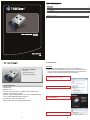 1
1
-
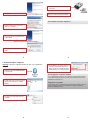 2
2
-
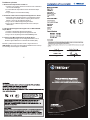 3
3
Trendnet TBW-107UB Quick Installation Guide
- Type
- Quick Installation Guide
Gerelateerde papieren
-
Trendnet TEW-648UBM Quick Installation Guide
-
Trendnet TEW-648UB Quick Installation Guide
-
Trendnet TEW-623PI Quick Installation Guide
-
Trendnet TEW-624UB Quick Installation Guide
-
Trendnet TPL-304E Quick Installation Guide
-
Trendnet RB-TPL-303E2K Quick Installation Guide
-
Trendnet RB-TEW-691GR Quick Installation Guide
-
Trendnet TEW-635BRM Quick Installation Guide
-
Trendnet TV-IP762IC Quick Installation Guide
-
Trendnet TVP-SP1BK Quick Installation Guide